虽然Win7系统已经问世很多年了,但是有很多电脑小白对Win7系统的一些基础功能还是不了解,像有时候我们屏幕太亮或者太暗的话,都是直接调节显示器的亮度,那如果我们要直接在系统内进行亮度调节要再怎么弄呢,下面给大家带来详细教程。
win7调亮度如何操作:
1、首先我们右键点击桌面空白处,选择‘个性化”设置。
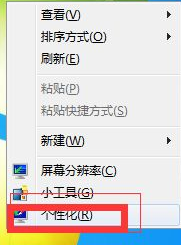
2、接着弹出一个属性面板菜单这里我们点击左下角的“显示”选项。
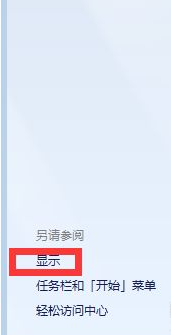
3、之后我们在上面可以看到一个菜单目录这里我们选择调整亮度。
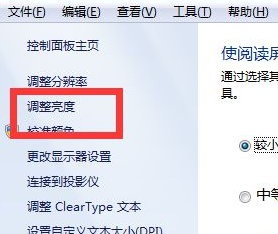
4、点击之后在对应的右下方就可以看到一个进度条,这里拖动就可以调整屏幕的a暗亮程度了。

以上就是win7调亮度如何操作的内容,希望可以帮助到大家。
我的win7 系统怎么没有调节屏幕亮度的设置?
材料/工具:win7
1、鼠标右击桌面右下角的电源图标
2、在出现的菜单中点击 调整屏幕亮度 选项。
3、或者是点击开始菜单,在打开的页面中点击 控制面板 选项。
4、然后在打开的页面中点击 系统和安全 选项。
5、然后在打开的页面中找到 电源选项 并点击它。
6、然后在打开的页面中可以看到一个 屏幕亮度 的选项,然后根据需要拖动滚动条调整屏幕亮度,调整好之后,关闭当前页面。
win7旗舰版的系统怎么调节屏幕亮度
1、按下键盘的 win+X 组合快捷键。
2、然后在弹出的windows移动中心页面中,根据实际需要调整屏幕的亮度即可。
3、点击桌面右下角的 电源图标,然后在弹出的页面中点击 调整屏幕亮度 选项。
4、然后在打开的电源选项页面的最下方,根据实际需要调整亮度即可。
5、在开始菜单中,点击控制面板选项;在打开的页面中点击 硬件和声音 选项。
6、然后在打开的页面中点击 调整屏幕亮度 选项;在打开的页面的下面根据需要调整即可。
